Hashicorpによって作成および保守されているTerraformは、Infrastructure AsACodeとして一般に見なされているオープンソースのユーティリティツールです。これにより、ユーザーは、GoogleCloudやAWSなどのさまざまな一般的なクラウドプラットフォームで仮想マシンなどのクラウドリソースを簡単に構築およびプロビジョニングできます。 Terraformをインストールしましょう。このガイドは、Ubuntu 18.04(Bionic Beaver)とUbuntu 20.04(Focal Fossa)の両方で機能します。
Terraformをダウンロードしてインストールする
まず、TerraformのダウンロードページからTerraform圧縮ファイルをダウンロードする必要があります。 Terraform 0.14.6は、このチュートリアルを公開する時点での最新バージョンです。
Terraformをダウンロードするには、wgetコマンドを使用してLinuxインストールのzipファイルを取得します
$ sudo wget https://releases.hashicorp.com/terraform/0.14.6/terraform_0.14.6_linux_amd64.zip
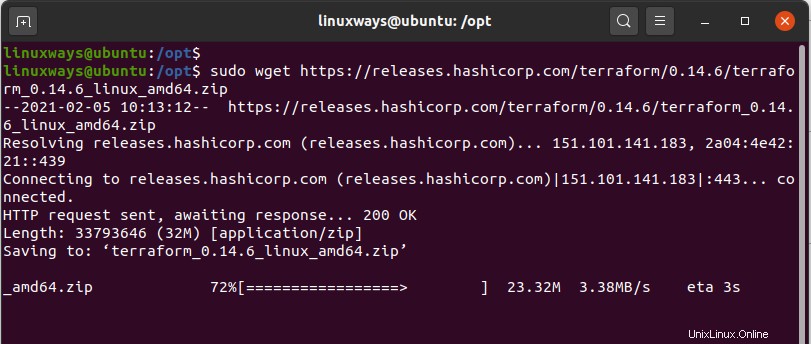
ダウンロードが完了したら、 lsを使用してzipファイルが存在することを確認します。 示されているコマンド。
$ ls | grep terraform
次に、ファイルを / usr / local / binに解凍します 非システムプログラムが通常配置されるパス。
$ sudo unzip terraform_0.14.6_linux_amd64.zip -d /usr/local/bin
圧縮を解除すると、Terraformのインストールが完了します。インストールされているTerraformのバージョンを確認するには、コマンドを発行します」
$ terraform version

完全! Terraformの動作を見てみましょう。 Terraformを使用してAWSクラウドプラットフォームでec2インスタンスをプロビジョニングする方法をデモンストレーションします
Terraformを使用してAWSでEC2インスタンスを起動する
前述したように、Terraformを使用して、AWSやGoogleクラウドなどの一般的なクラウドプラットフォームにオンプレミスおよびクラウドリソースをデプロイできます。
まず、AWSプロジェクト用に別のディレクトリを作成し、そこに移動します。
$ mkdir aws && cd aws
.tfを含むTerraform構成ファイルを作成します 拡張機能。
$ sudo vim config.tf
さて、ここに最も重要な部分があります。クラウドが提供する詳細(この場合はAWS)を定義します。
- クラウドプロバイダーの名前–この場合はAWS。
- アクセスキーと秘密キー –これらはAWSリソースへのアクセスを提供する暗号化されたキーです
- 地域 –クラウドインフラストラクチャがプロビジョニングされる場所。私たちの場合、これは私たちの中にあります-east-2
- ami –これはEC2インスタンスをデプロイするために必要な一意のIDです。
次のコンテンツをコピーして貼り付けます
#Specify the access & secret keys and region
provider "aws" {
access_key = "Your-own-access-key"
secret_key = "Your-own-secret-key"
region = "us-east-2"
}
#Specify details of the ec2 instance
resource "aws_instance" "instance1" {
ami = "ami-0dd9f0e7df0f0a138"
instance_type = "t2.micro"
tags = {
Name = "ubuntu-20.04"
}
}
Terraformの操作を開始してコマンドを実行するには、図のように初期化します。
$ terraform init
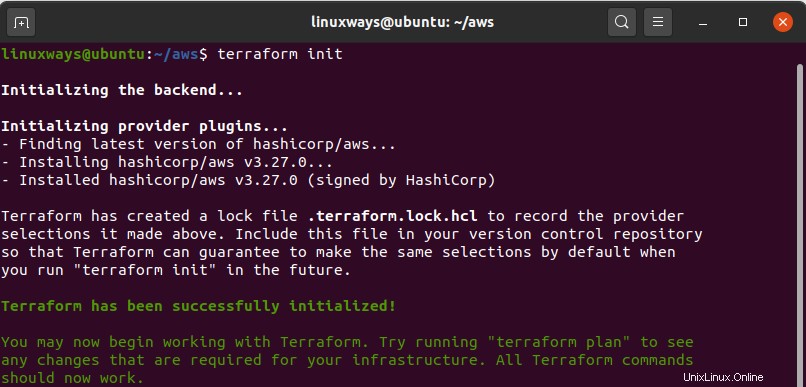
コマンドの実行方法のシミュレーションを実行するには、テラフォームプランを呼び出します。 示されているようにコマンド。これは、全体がどのように実行されるかを確認するためのシミュレーションにすぎないことに注意してください。
$ terraform plan
最後に、ec2インスタンスをプロビジョニングするには、次のコマンドを実行します:
$ terraform apply
図のようにTerraformによって実行されるさまざまなアクションを表示する一連の情報が端末に印刷されます。
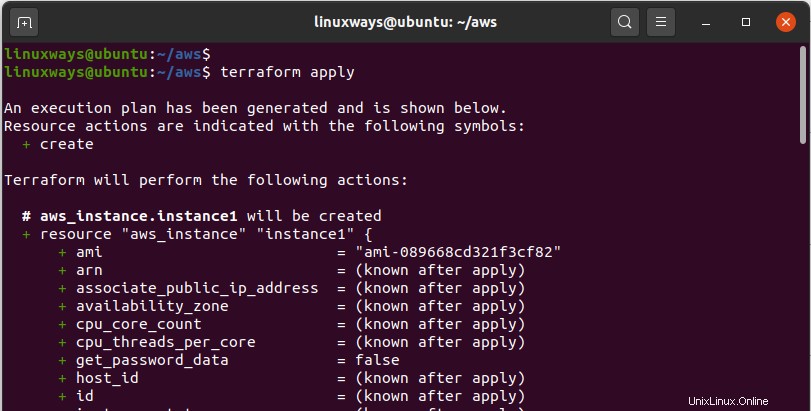
アクションの実行を続行するかどうかを確認するメッセージが表示されたら、「はい」と入力します。 ’を押してEnterキーを押します。
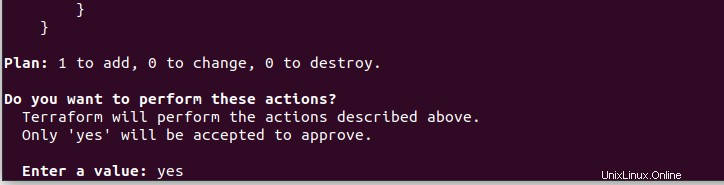
数秒以内にec2インスタンスの作成が完了し、すべてがうまくいけば、以下の出力が得られるはずです。
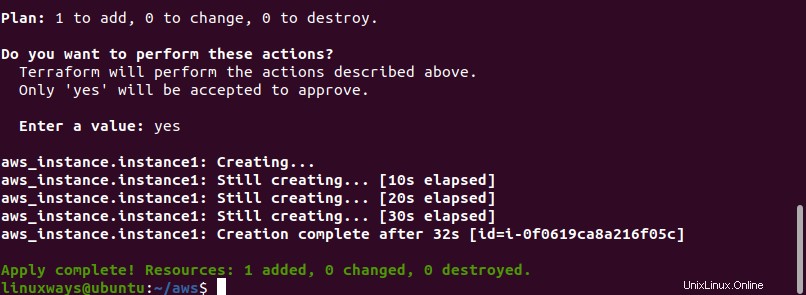
インスタンスが作成されたことを確認するために、AWSアカウントにアクセスして、EC2インスタンスに移動します。以下は、新しく作成されたec2インスタンスのスクリーンショットです。
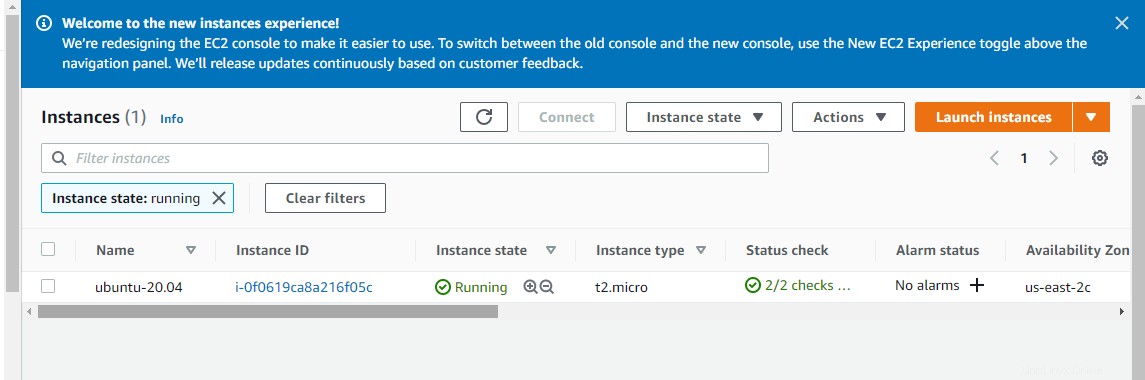
これにより、このガイドにカーテンが引かれます。 Terraformのインストールについて説明し、クラウドリソースのプロビジョニングにおけるその有効性を実証しました。